Você sabia que seu Android, por padrão, armazena todos os senhas das redes WiFi às quais você liga? Sim, todos os dispositivos Android coletam Chaves Wi-Fi em um arquivo descriptografado armazenado na memória do dispositivo, para que o sistema possa acessá-lo sempre que precisar.
Ma e se nós, os usuários, quisermos acessar este arquivo? Como este é um documento armazenado na raiz do sistema de arquivos, pode-se pensar que apenas usuários com permissões de root em seus dispositivos podem acessá-lo… mas nem sempre é esse o caso.
É muito comum querermos saber a senha de um WiFi ao qual nos conectamos anteriormente com o telefone celular. Os motivos podem ser tão diversos quanto conectar de outro dispositivo que acabamos de adquirir ou compartilhar a conexão com um convidado que temos. A seguir, explicaremos os diferentes métodos para veja todas as senhas das redes Wi-Fi às quais você se conectou com seu Android, independentemente de você ter permissões de root ou não.
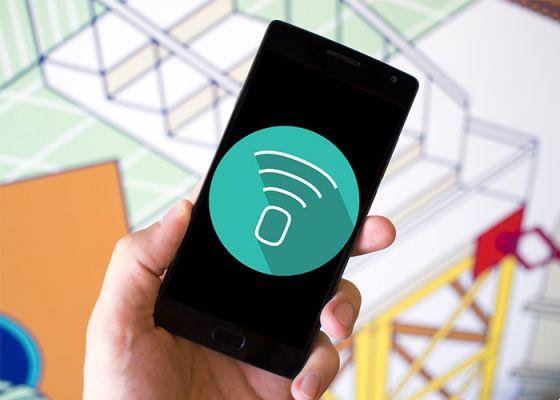
Você não precisará lembrar as senhas das redes Wi-Fi às quais se conecta
Maneiras de ver senhas WiFi em um celular Android
- Veja senhas de WiFi no Android sem root
- Ver senhas de WiFi com permissões de root
- Visualize senhas WiFi sem root em versões anteriores
- Extra: como fazer backup de chaves WiFi
Como visualizar e compartilhar senhas de Wi-Fi no Android sem root
A décima versão do sistema operacional do Google introduziu uma maneira ainda mais fácil de visualizar e compartilhar senhas de Wi-Fi armazenadas, caso seu celular não tenha a atualização para o Android 10, a seguir explicamos como isso pode ser feito nas demais versões.
Desde a primeira versão beta do Android Q, existe a possibilidade de acessar um novo menu dentro das informações da rede Wi-Fi à qual estamos conectados, a partir do qual podemos ver um código QR que, digitalizado por outro telefone, também deve ser atualizado para o Android 10–, você obterá as credenciais para poder se conectar.
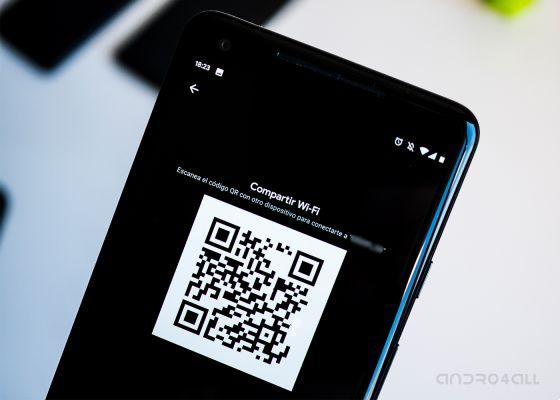
Independentemente do modelo de celular que você possui, se ele for atualizado para o Android 10 ou posterior, você poderá ver e compartilhar senhas de redes Wi-Fi com outras pessoas. Para fazer isso, você só precisa seguir estes passos:
- Vá para o aplicativo Configurações do sistema e, em seguida, para a seção Wi-Fi e redes
- Acesse a seção Wi-Fi e toque na seção Redes salvas
- Selecione a rede cuja senha você deseja ver
- Toque no botão Compartilhar, indicado por um ícone de código QR
- Digite o método de desbloqueio de tela que você configurou, você acessará uma tela onde poderá ver um código QR que outras pessoas com telefones atualizados para Android 10 podem digitalizar para conectar. Logo abaixo, você pode ver a senha da rede Wi-Fi no texto.
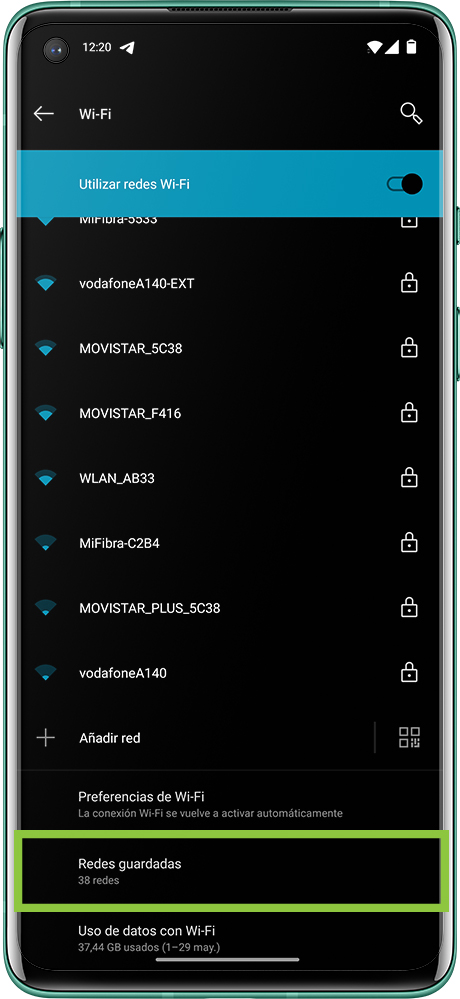
Como visualizar senhas de Wi-Fi salvas em celulares com versões mais antigas (com root)
Este é provavelmente o método mais fácil de ver as senhas de Wi-Fi salvas no seu Android caso ele ainda não tenha sido atualizado para a versão mais recente do sistema, pois só precisa ser - além de ser root, é claro - baixar um aplicativo gratuito do Google Play.
Embora no nosso caso escolhemos o aplicativo "Recuperação de senha Wifi", existem mais ferramentas desse tipo na loja do Google. Funciona exatamente da mesma forma, portanto, esse procedimento funcionará independentemente do aplicativo que você decidir baixar.
Depois que o aplicativo estiver instalado, ao abri-lo, ele nos solicitará as permissões de root necessárias ... E é isso. Automaticamente, eles aparecerão na tela todas as redes Wi-Fi ao qual o terminal se conectou ao longo do tempo, com as respectivas senhas descriptografadas. Fácil né?
Como visualizar senhas de Wi-Fi no Android sem root
Caso você não tenha root ou Android 10, as coisas ficam um pouco mais complexas, já que você só pode executar este procedimento em versões do Android anteriores à 6.0 Marshmallow. Isso ocorre porque, a partir desta versão, o Android criptografa a partição /data por padrão. E adivinhe onde está o arquivo com as senhas? Isso mesmo, nesta mesma partição.
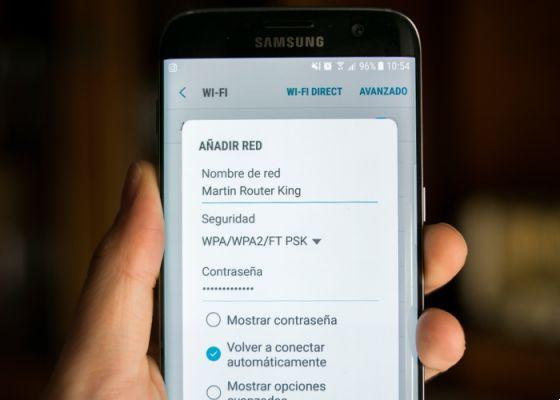
Antes de começar, a primeira coisa a fazer é certificar-se de que você ao seu alcance um computador - seja Windows, Mac ou Linux -, um cabo USB e drivers ADB instalados no computador que você vai usar. Se você espera ou não ver as senhas das redes Wi-Fi seguindo este procedimento, a instalação dos drivers ADB é altamente recomendada, pois será usada para executar outros processos avançados no Android, como instalar ROMs ou modificar partes essenciais de o sistema.
Uma vez instalado, se você estiver em um computador Windows, abrir uma janela de comando CMD com Shift + clique com o botão direito do mouse na pasta onde você instalou o ADB, ou simplesmente executando o comando ADB em uma janela de terminal se estiver usando o MacOS.
O próximo passo será conectar o dispositivo Android ao computador via USB, certificando-se de ter ativado a depuração USB primeiro nas configurações do desenvolvedor - se você não conseguir encontrá-los no painel de configurações, vá para a seção "Informações do dispositivo" e pressione o número da compilação várias vezes.
Com o telefone conectado e a janela de comando aberta, é hora de verificar se o computador detecta corretamente o dispositivo, para isso você terá que executar o comando:
dispositivos adb
Se tudo estiver correto, o número de série do dispositivo aparecerá. Por fim, você precisará acessar o arquivo onde as senhas do Wi-Fi estão armazenadas. No entanto, neste caso, em vez de abri-lo, vamos criar uma cópia que salvaremos diretamente no disco rígido do computador. Para fazer isso, você precisará executar o comando:
adb pull /data/misc/wifi/wpa_supplicant.conf c:/wpa_supplicant.conf
Neste comando a parte “c: /wpa_supplicant.conf” pertence ao caminho onde o arquivo será armazenado, então ele pode ser alterado para atender a todos, simplesmente especificando o caminho para a pasta no computador onde você deseja armazenar o arquivo.
Dessa forma, teremos copiado o mesmo arquivo que teríamos acessado com o aplicativo que discutimos no método "com root" e a lista com todas as redes Wi-Fi aparecerá novamente, acompanhada das chaves armazenadas relevantes.
Nunca mais perca senhas de Wi-Fi - descubra como criar um backup
Se você não quer ter que procurar as chaves de todas as redes Wi-Fi toda vez que trocar de telefone, existe uma opção muito mais simples que permite memorizar todas as senhas sem ter que recorrer a nenhum dos procedimentos anteriores. Consiste em crie uma cópia de backup das senhas de Wi-Fi salvas no Android. Para fazer isso, você precisa seguir estas etapas:
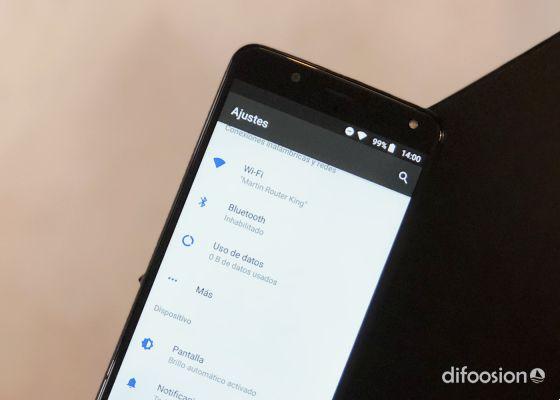
- No seu celular, vá para configurações e procure a seção Sistema.
- Acesse a opção Backup.
- Se você clicar na seção "Configurações do dispositivo", verá que um dos dados a partir dos quais é criado um backup automático são as senhas das redes Wi-Fi.
- Verifique se o Backup do Google Drive está ativado.
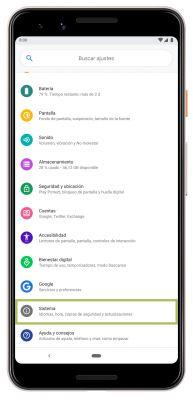
Desta forma, toda vez que você fizer login com sua conta do Google em um novo celular e restaurar o backup armazenado no Google Drive, todas as senhas estarão disponíveis novamente, pois eles serão armazenados no arquivo correspondente do sistema operacional e o próprio dispositivo se conectará automaticamente às redes cujas senhas são salvas na cópia.


























